



Geomagic wrap怎样导出点的坐标?geomagicwrap详细入门教程
发布时间:2024-07-12 09: 00: 00
在三维建模和3D打印技术迅猛发展的今天,Geomagic Wrap作为一款功能强大的三维扫描和点云处理软件,受到了广泛的关注和应用。那么,Geomagic wrap怎样导出点的坐标?geomagicwrap详细入门教程是什么?本文将围绕这两个核心问题展开详细介绍,帮助读者深入了解和掌握这款软件的使用技巧和注意事项。
一、Geomagic wrap怎样导出点的坐标?
在使用Geomagic Wrap进行三维扫描和点云处理时,经常需要导出点的坐标,以便进行进一步的分析和处理。导出点的坐标主要包括以下几个步骤:

1. 打开Geomagic Wrap软件,导入所需的点云数据文件。点云数据通常是通过三维扫描设备获取的,可以是各种格式,如OBJ、STL等。
2. 在软件界面中,选择“工具”菜单下的“导出点”选项。在弹出的对话框中,可以看到当前点云数据的相关信息,包括点的数量、坐标范围等。
3. 选择导出的文件格式。Geomagic Wrap支持多种文件格式的导出,如CSV、TXT等。选择合适的格式,点击“确定”按钮。
4. 在文件保存对话框中,选择保存路径和文件名。建议根据项目的需求和管理习惯,选择合适的保存路径和命名方式,以便后续查找和使用。
5. 导出完成后,可以使用文本编辑器或数据分析软件打开导出的文件,查看和处理点的坐标数据。
通过上述步骤,用户可以方便地将点云数据中的点坐标导出,为后续的三维建模和数据分析提供支持。
二、geomagic wrap详细入门教程
Geomagic Wrap不仅可以导出点的坐标,还具备强大的三维建模和数据处理功能。以下是Geomagic Wrap的详细入门教程,帮助用户快速上手并高效使用这款软件。
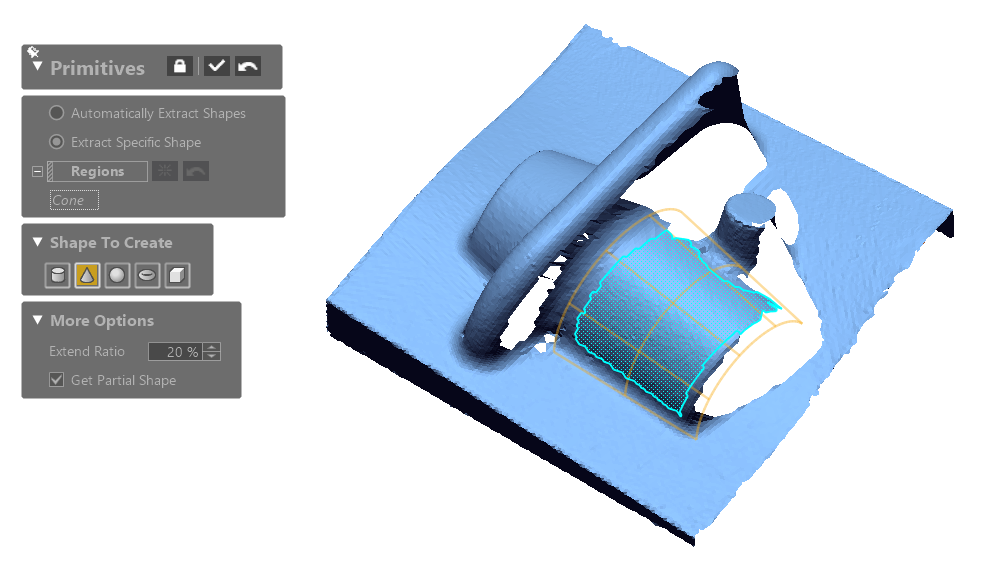
1. 软件安装与界面介绍
首先,从官方渠道或者本站申请下载并安装Geomagic Wrap软件。安装完成后,启动软件,进入主界面。主界面包括菜单栏、工具栏、视图窗口和属性面板等部分。熟悉界面布局,有助于提高操作效率。
2. 导入点云数据
在主界面中,选择“文件”菜单下的“导入”选项,导入所需的点云数据文件。支持的文件格式包括OBJ、STL、PLY等。导入后,可以在视图窗口中查看点云数据的三维模型。
3. 点云数据处理
在点云数据导入后,可以使用Geomagic Wrap提供的各种工具进行处理。常用的工具包括:
1. 点云过滤:去除噪点和冗余点,保留有效数据。
2. 点云对齐:将多组点云数据进行对齐和拼接,生成完整的三维模型。
3. 网格生成:将点云数据转换为网格模型,以便进行进一步的处理和分析。
4. 三维模型编辑
在点云数据处理完成后,可以使用Geomagic Wrap提供的各种编辑工具,对三维模型进行编辑。常用的编辑工具包括:
1. 网格修补:修补网格中的孔洞和缺陷,确保模型的完整性。
2. 平滑处理:对模型表面进行平滑处理,提高模型的光滑度。
3. 细节增强:对模型的细节部分进行增强,提高模型的精细度。
5. 模型导出与应用
在三维模型编辑完成后,可以将模型导出为多种格式,以便在其他软件中进行进一步的应用。常用的导出格式包括OBJ、STL等。导出后,可以在3D打印机中进行打印,或在其他三维建模软件中进行进一步的编辑和处理。
通过上述步骤,用户可以快速掌握Geomagic Wrap的基本使用方法,实现从点云数据导入到三维模型导出的一系列操作。
三、geomagic warp坐标系使用注意事项
在使用Geomagic Wrap进行三维建模和数据处理时,坐标系的使用至关重要。正确理解和使用坐标系,可以确保数据处理的准确性和模型的完整性。以下是使用坐标系的几个注意事项:

1. 坐标系选择
在导入点云数据时,确保选择正确的坐标系。常用的坐标系包括笛卡尔坐标系和极坐标系。根据数据的来源和应用需求,选择合适的坐标系。
2. 坐标系对齐
在进行点云数据对齐时,确保各组数据的坐标系一致。可以使用Geomagic Wrap提供的自动对齐和手动对齐工具,将多组数据对齐到同一坐标系中。
3. 坐标系转换
在导出点云数据和三维模型时,可能需要进行坐标系转换。确保在导出前进行正确的坐标系转换,以便在其他软件中进行后续处理时,数据能准确匹配。
4. 坐标系标注
在处理复杂的三维模型时,可以使用Geomagic Wrap提供的坐标系标注工具,对模型进行标注和说明。这样可以提高数据处理的可读性和操作的准确性。
总结
通过本文的详细介绍,我们深入探讨了Geomagic wrap怎样导出点的坐标?geomagicwrap详细入门教程,并进一步介绍了Geomagic warp坐标系使用注意事项。无论是点云数据的导出、三维建模的处理,还是坐标系的使用,Geomagic Wrap都提供了强大的功能支持。掌握这些功能,能帮助用户更高效地进行三维建模和数据处理,从而在科研和实际应用中取得更好的成果。
展开阅读全文
︾
标签:Geomagic软件,Geomagic Wrap软件,点云数据
读者也访问过这里:读者也喜欢这些内容:
-

Geomagic怎么处理三边面 如何用Geomagic设计复杂曲面
在三维建模和逆向工程领域,Geomagic始终是一款强大而专业的工具,尤其适用于点云处理、曲面重建和复杂几何建模。很多工程师在处理扫描数据时经常遇到“三边面”较多的模型,这些面片往往会影响后续建模精度与面片光顺度。...
阅读全文 >
-
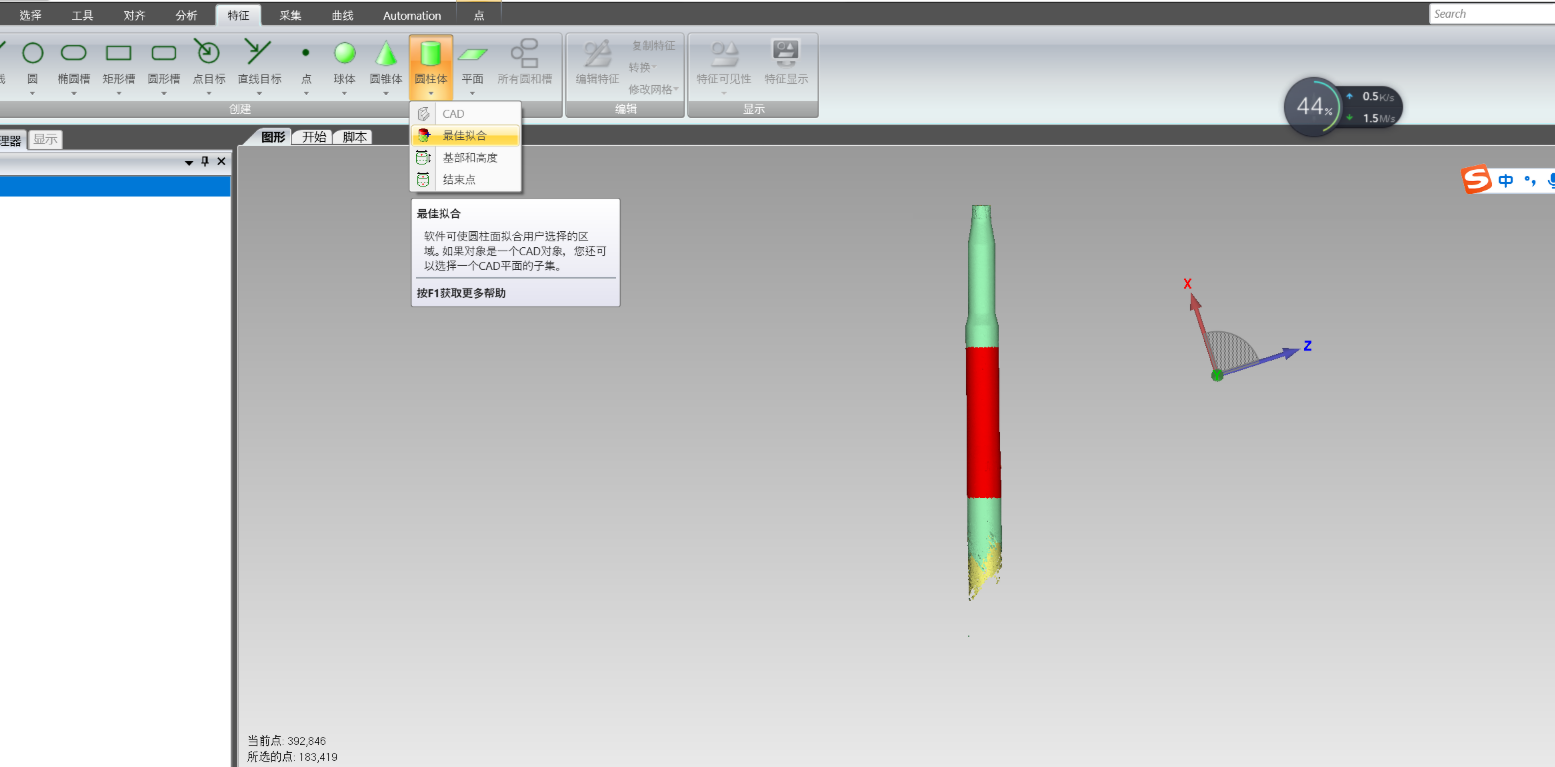
Geomagic如何划分曲面片 Geomagic如何重建A级曲面
在复杂曲面建模与工业级逆向工程中,Geomagic软件因其强大的点云处理与面片建模能力,成为诸多汽车、模具、医疗行业的首选工具。而在曲面建模阶段,“曲面片划分”和“A级曲面重建”是最关键的两步,直接影响模型的光顺性、可控性与后续CAD系统的兼容性。...
阅读全文 >
-

Geomagic怎么对比两个模型偏差?Geomagic偏差如何分析
今天聊一个特别实用的话题,就是怎么在 Geomagic 里对比两个模型的偏差。如果你是做逆向工程或者从事精密设计的,这个功能很有用!通过它,你可以快速发现设计和实际模型之间的差距,进而做出优化调整。...
阅读全文 >
-
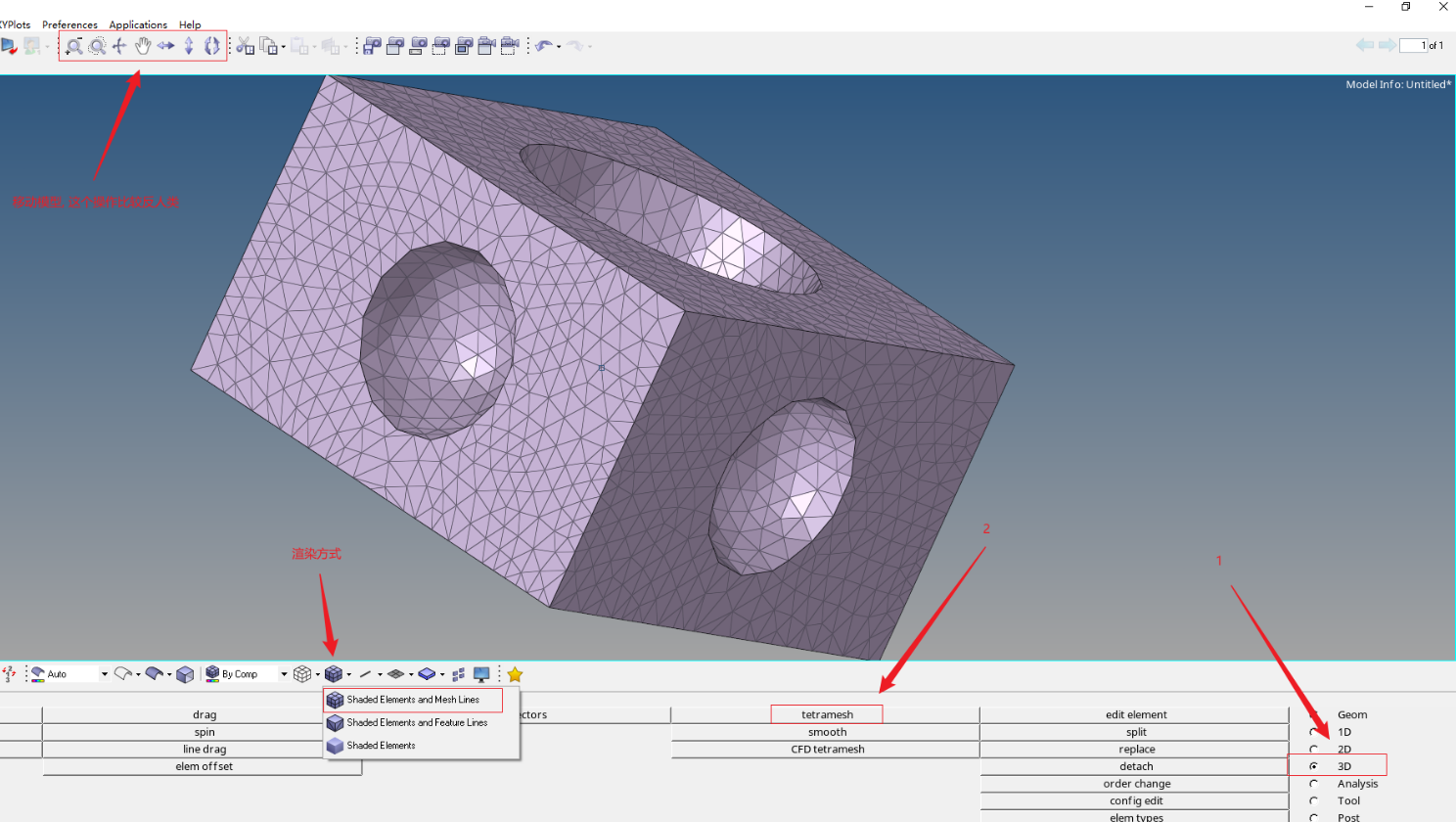
Geomagic分析草图怎么绘制?Geomagic分析怎么退出?
Geomagic 是一款非常强大的三维建模软件,很多设计师和工程师都用它来做逆向工程、三维建模等。它的操作看起来可能有点复杂,但其实一旦熟悉了,就会觉得特别顺手。今天要讲的Geomagic分析草图怎么绘制?Geomagic分析怎么退出?让你轻松掌握这些基本操作!...
阅读全文 >


